
Xi kultant is-sistema operattiva timblokka l-installazzjoni ta 'sewwieqa jekk ma jkollhomx firma diġitali. Fil-Windows 7, din is-sitwazzjoni hija partikolarment spiss jiġri fuq 64-bit OS. Ejja insemmu kif jekk meħtieġ, itfi l-kontroll tal-firma diġitali.
L-iżvantaġġ ta 'dan il-metodu huwa li hekk kif tmexxi l-ħin li jmiss kompjuter fil-modalità normali, is-sewwieqa kollha installati mingħajr firem diġitali jtiru immedjatament. Din l-għażla hija xierqa biss għal konnessjoni ta 'darba, ma tippjanax li tuża l-apparat regolarment.
Metodu 2: "Linja tal-kmand"
Tista 'tiddiżattiva l-verifika tal-firma diġitali billi ddaħħal kmandi għall- "linja tal-kmand" tas-sistema operattiva.
- Ikklikkja "Start". Mur fil-programmi kollha.
- Ikklikkja "Standard".
- Fid-direttorju operattiv, fittex il- "linja tal-kmand". Billi tagħfas fuq l-oġġett speċifikat bil-buttuna tal-maws dritt (PCM), agħżel il- "Istartjar f'isem l-amministratur" fil-lista murija.
- Il- "linja tal-kmand" hija attivata, fejn għandek bżonn tidħol f'dan li ġej:
bcdedit.exe-loadopzjonijiet Ikteb DDisable_integrity_Checks
Ikklikkja Enter.
- Wara d-dehra ta 'informazzjoni li titkellem dwar it-tlestija b'suċċess tal-kompitu, issuq espressjoni bħal din:
Bcdeditit.exe-testijiet fuq
Applika Daħħal mill-ġdid.
- Il-verifika tal-firma issa hija diżattivata.
- Biex terġa 'tattivaha:
BCDEDIT IKOLLOKOPPJONIJIET ENEBALE_INTEGITY_CHECKS
Uża l-intrapriża.
- Imbagħad VBO:
BCDEDIT - Testsigning fuq
Agħfas Enter darb'oħra.
- Il-verifika tal-firma terġa 'tiġi attivata.

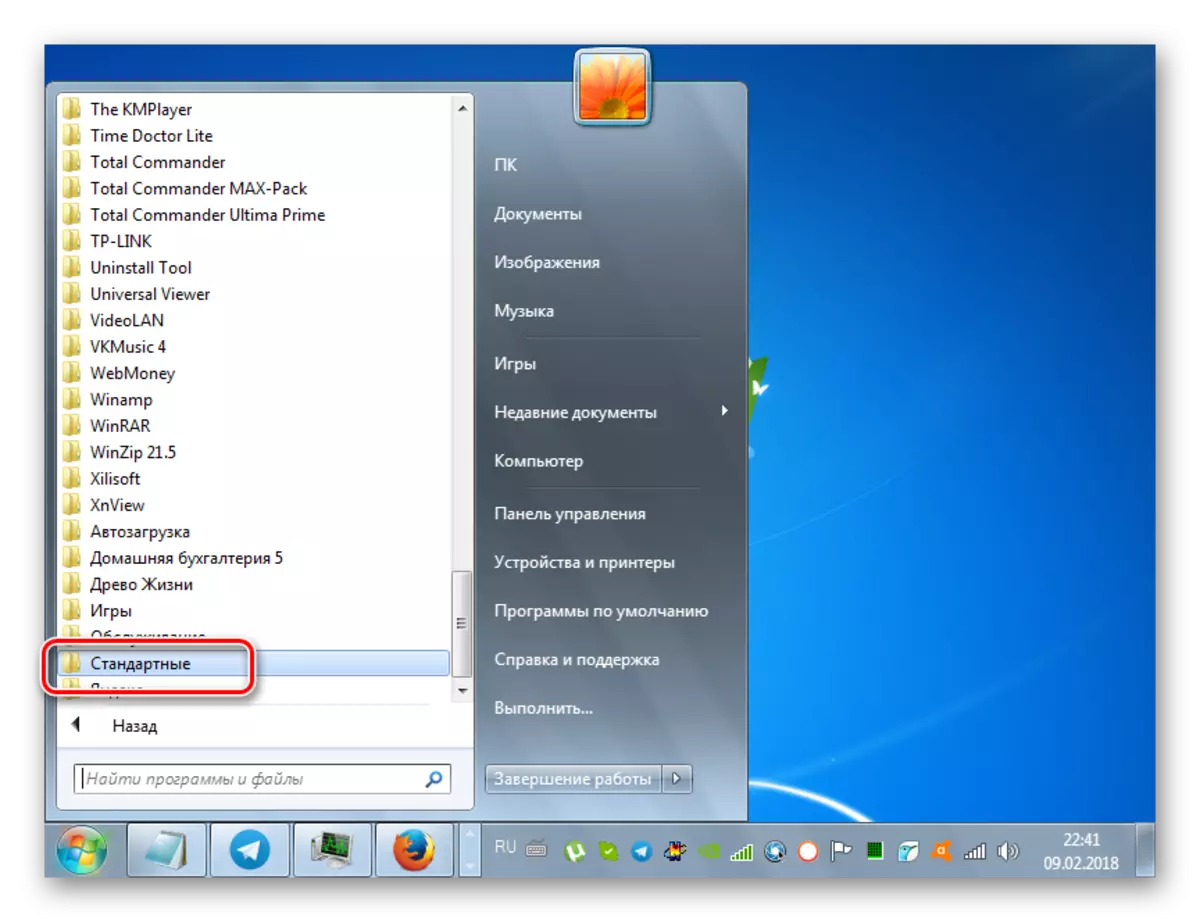
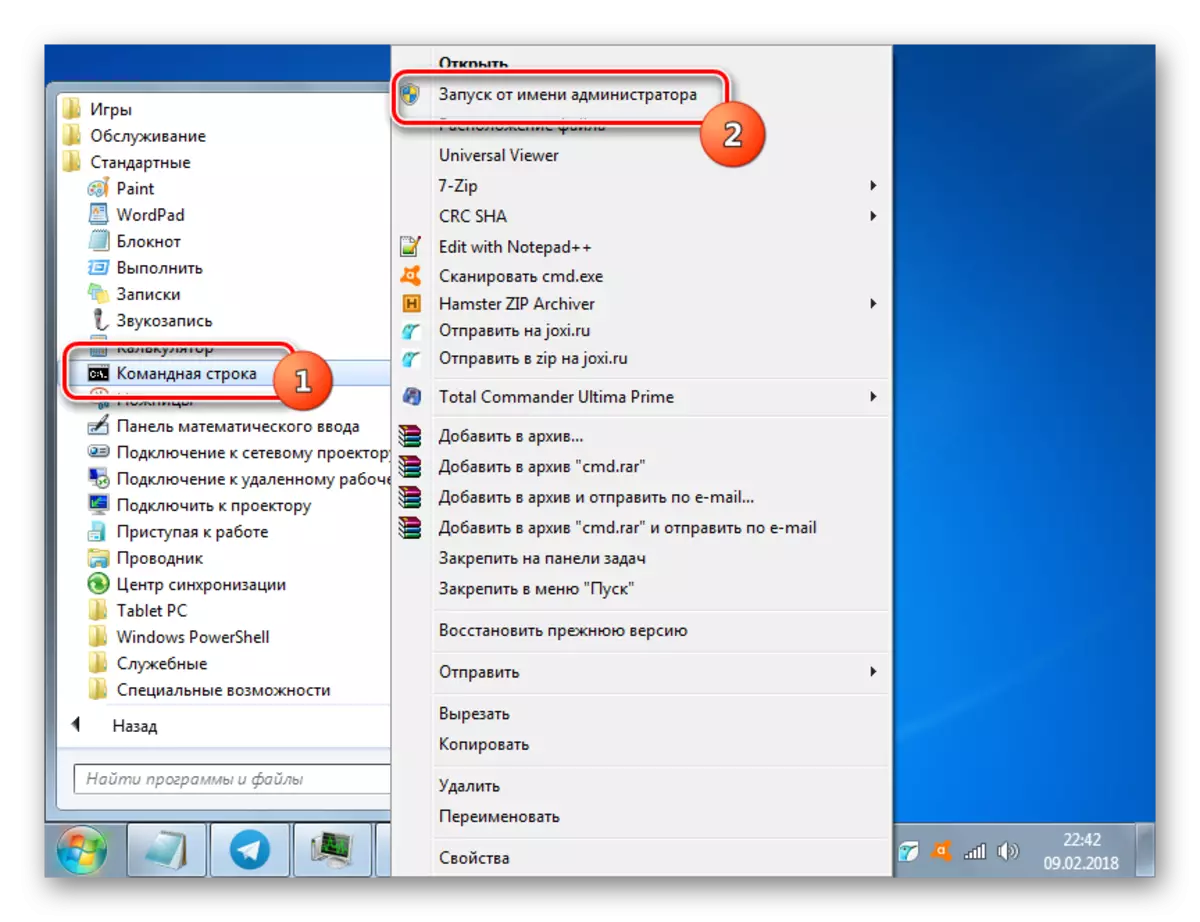
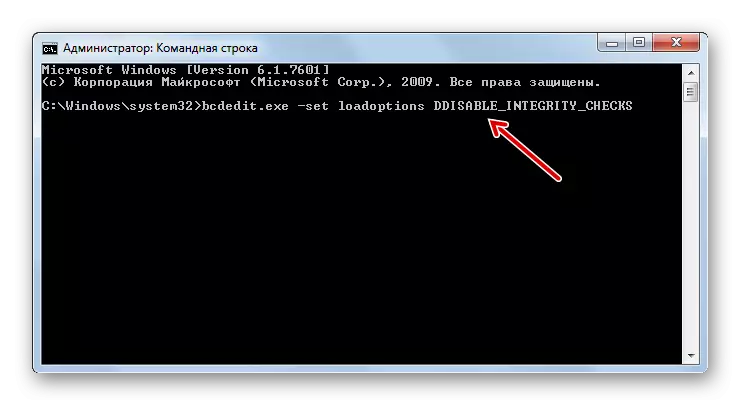


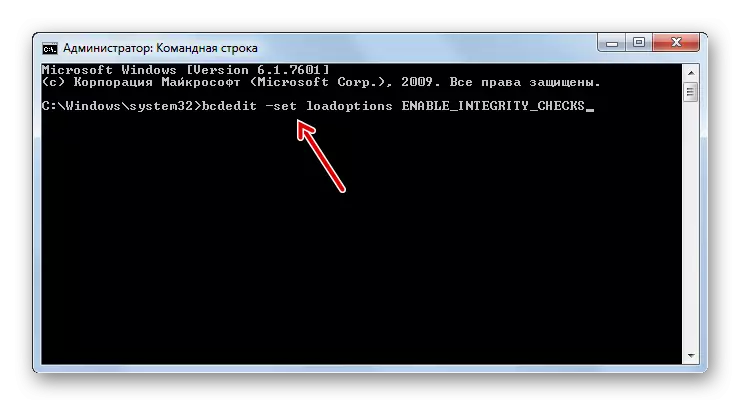
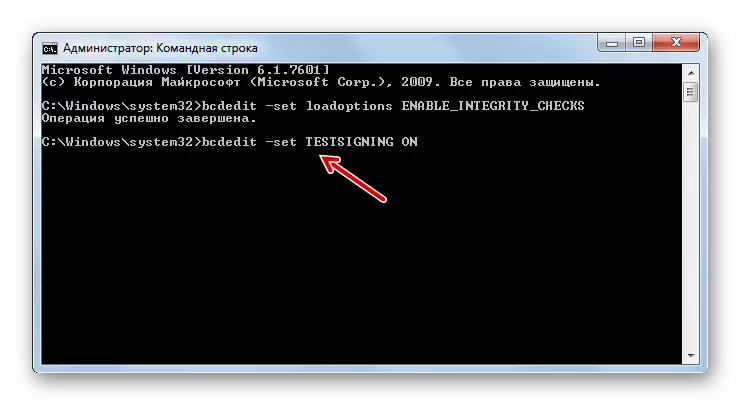
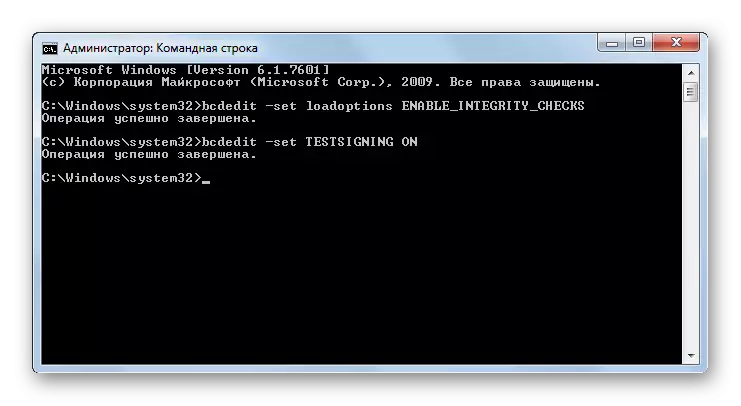
Hemm għażla oħra ta 'azzjoni permezz tal- "linja tal-kmand". B'differenza minn dak preċedenti, jeħtieġ biss l-introduzzjoni ta 'kmand wieħed.
- Daħħal:
Bcdeditit.exe / Set nointegratychecks fuq
Agħfas Enter.
- Il-kontroll huwa diżattivat. Iżda wara l-installazzjoni tas-sewwieq meħtieġ, aħna xorta nirrakkomandaw attivazzjoni tal-verifika mill-ġdid. Fil- "linja tal-kmand", VBO:
Bcdeditit.exe / Set nointegratychecks fuq off
- Il-verifika tal-firma terġa 'tiġi attivata.

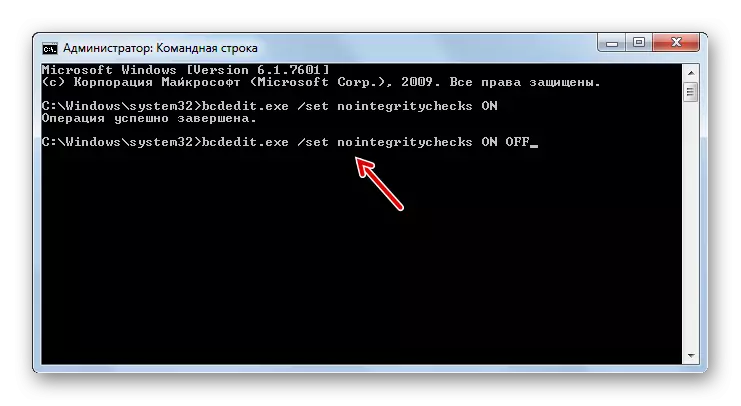
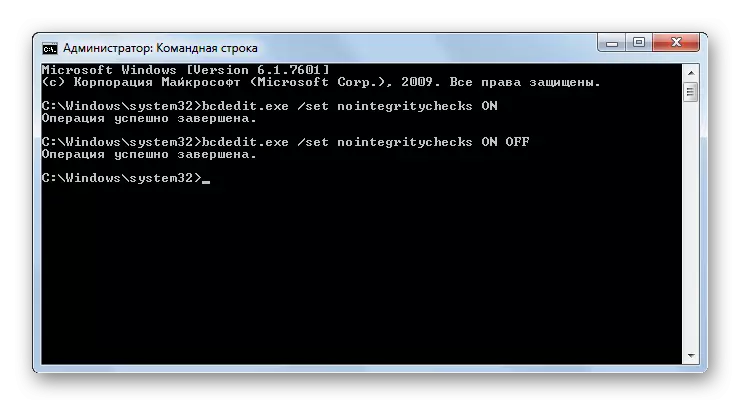
Lezzjoni: Attivazzjoni tal- "Linja tal-Kmand" fil-Windows 7
Metodu 3: "Editur tal-Politika tal-Grupp"
Għażla oħra li tiġi diżattivata l-verifika tal-firma titwettaq mill-manipulazzjoni fl- "Editur tal-Politika tal-Grupp". Veru, huwa disponibbli biss fil-bord editorjali "Korporattiva", "Professjonali" u "Massimu", iżda għall-persunal editorjali "Home Basic", "inizjali" u "Home estiż", dan l-algoritmu għat-twettiq tal-kompitu mhuwiex adattat , għax m'għandhomx il-funzjonalità meħtieġa.
- Biex tattiva l-għodda li għandek bżonn, nużaw il-qoxra għal "eżegwixxi". Agħfas Win + R. Fil-qasam tal-formola murija, ikteb:
gpedit.MSC.
Ikklikkja "OK".
- L-għodda meħtieġa għall-għanijiet tagħna hija mnedija. Fil-parti ċentrali tat-tieqa li tiftaħ, ikklikkja fuq il-pożizzjoni "Konfigurazzjoni tal-Utent".
- Ikklikkja fuq "Templates Amministrattivi".
- Issa illoggja d-direttorju "Sistema".
- Imbagħad iftaħ is-sewwieq "jinstallaw sewwieq".
- Issa ikklikkja bl-isem "Firma tas-Sewwieq Diġitali ...".
- It-tieqa tas-setup tiftaħ il-komponent ta 'hawn fuq. Poġġi l-buttuna tar-radju biex "Itfi", u mbagħad agħfas "Applika" u "OK".
- Issa għalaq it-twieqi u l-programmi miftuħa kollha, imbagħad ikklikkja "Start". Ikklikkja fuq figura trijangulari lejn il-lemin tal-buttuna "Shutdown". Agħżel "Nerġgħu".
- Il-kompjuter se jerġa 'jinbeda, wara li l-verifika tal-firma tkun diżattivata.
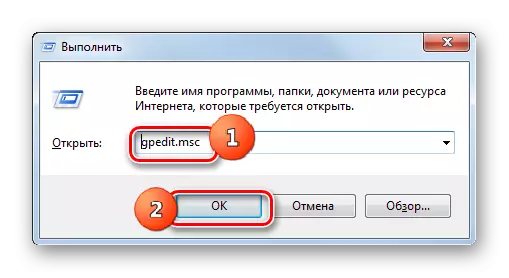
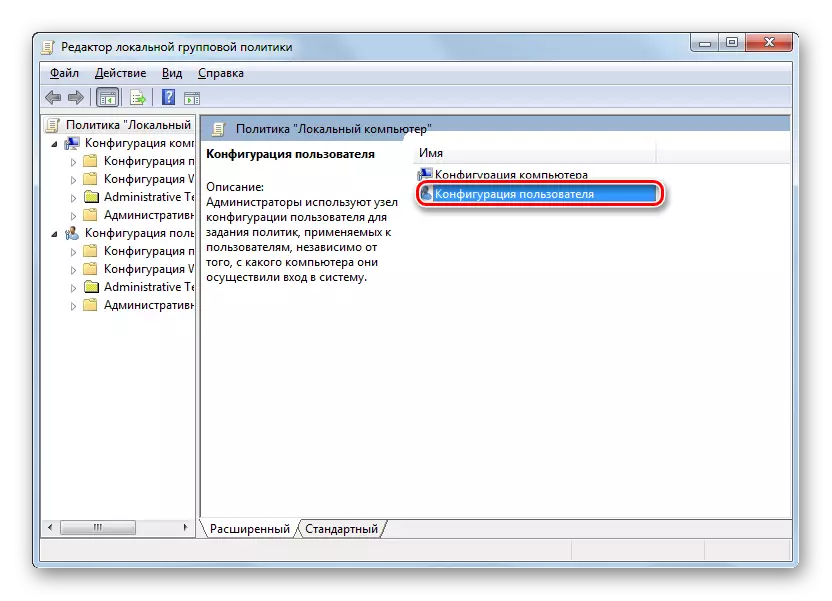


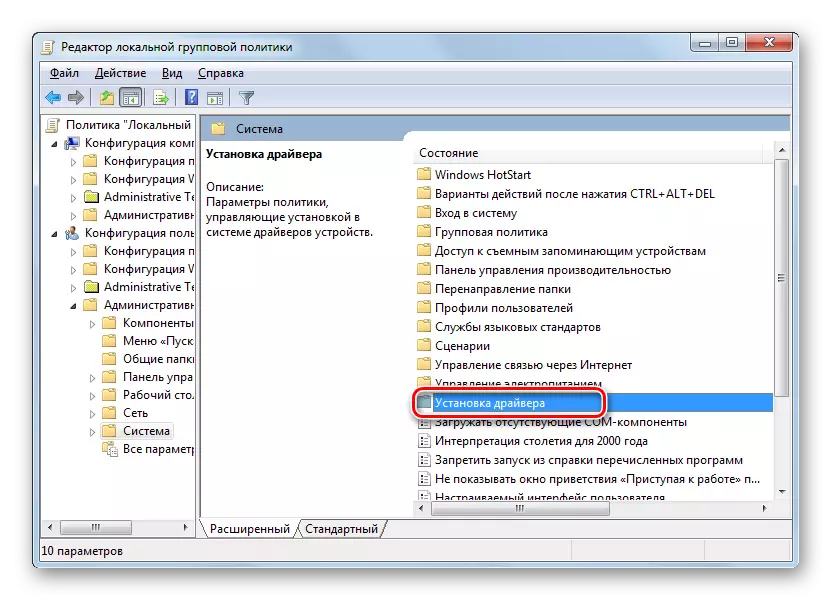
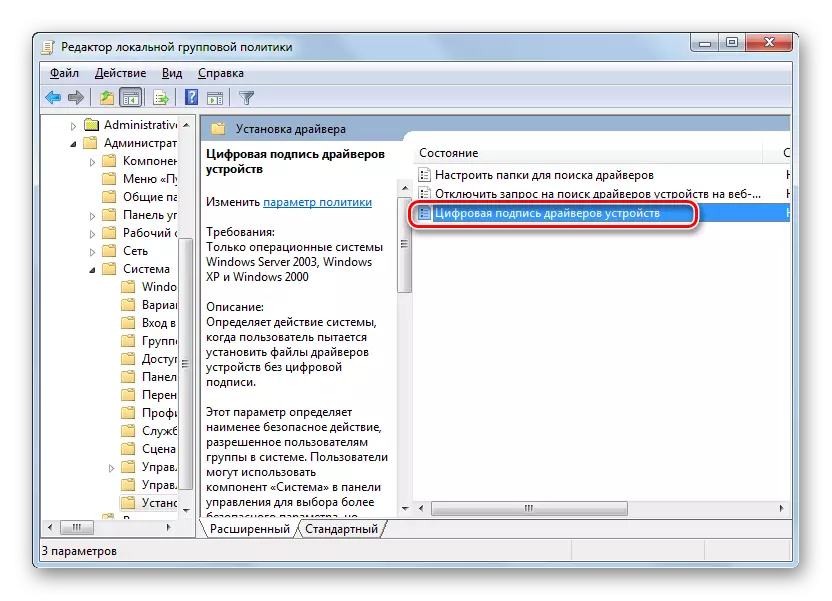

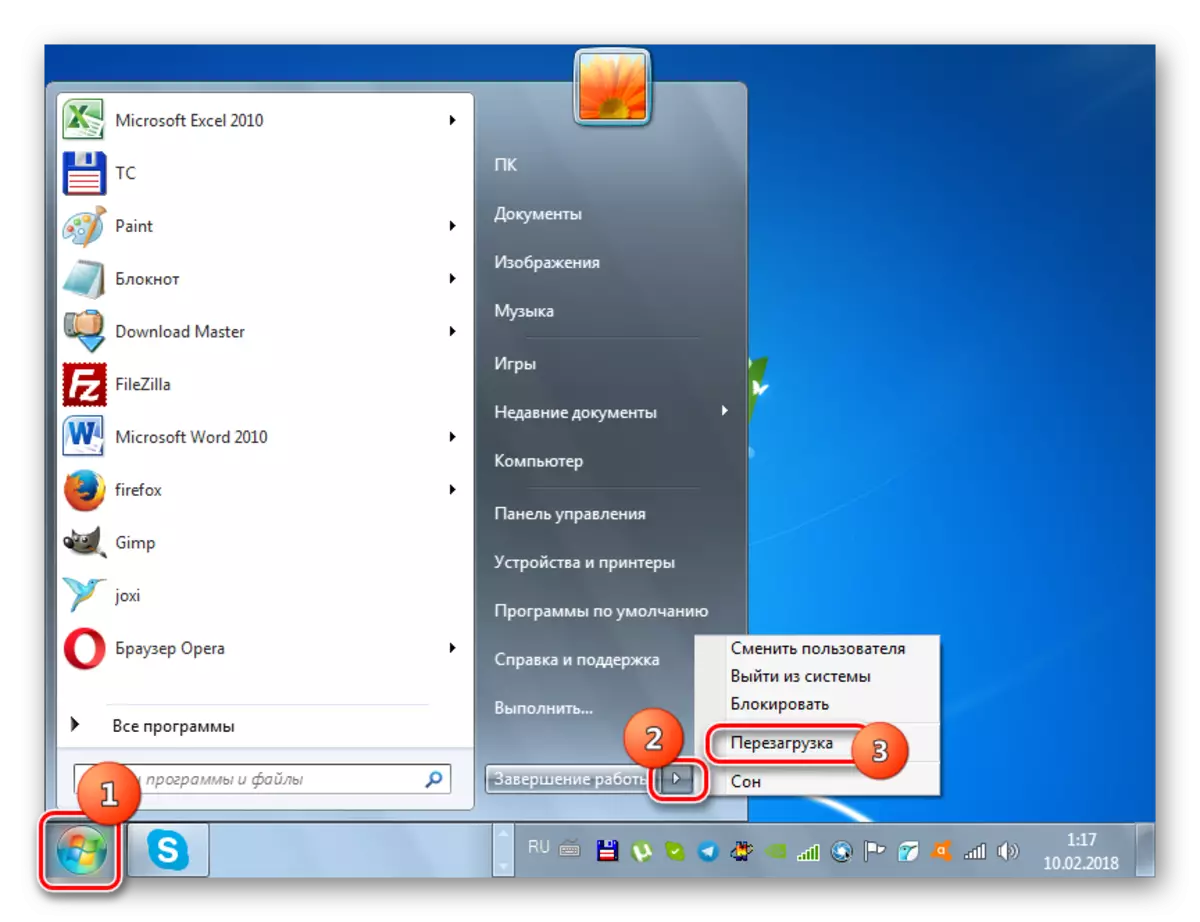
Metodu 4: Editur tar-reġistru
Il-mod li ġej biex isolvu l-kompitu hija mwettqa permezz tal-editur tar-reġistru.
- TIP WIN + R. Daħħal:
regedit.
Ikklikkja OK.
- Il-qoxra "Reġistru Editur" hija attivata. Fiż-żona tal-qoxra tax-xellug, ikklikkja fuq l-oġġett "HKEY_CURRENT_USER".
- Sussegwentement, mur fid-direttorju tas-softwer.
- Lista twila ħafna ta 'sezzjonijiet irranġati skond l-alfabett. Oqgħod attent l-isem "Politiki" fost l-elementi u kklikkja fuqha.
- Li jmiss ikklikkja fuq l-isem tal-Katalogu Microsoft PKM. Fil-menu tal-kuntest, agħżel "Oħloq" u agħżel l-għażla "Taqsima" fil-lista avvanzata.
- Folder ġdid jidher ma 'qasam attiv għall-isem. Sewqan tali isem - "iffirmar tas-sewwieq" (mingħajr kwotazzjonijiet). Ikklikkja Enter.
- Wara dan, ikklikkja l-PCM bl-isem biss maħluqa taqsima. Fil-lista ikklikkja fuq il-partita "Oħloq". Fil-lista addizzjonali, agħżel l-għażla "DWORD 32 bit" għażla. Barra minn hekk, din il-pożizzjoni għandha tintgħażel irrispettivament minn jekk għandekx sistema ta '32-bit jew 64-bit.
- Issa l-parametru l-ġdid jidher fuq il-lemin tat-tieqa. Jagħmluha ikklikkja fuq il-PCM. Agħżel "Semmi".
- Wara dan, l-isem tal-parametru se jkun attiv. Daħħal minflok l-isem kurrenti kif ġej:
Imġiebafailedverify.
Ikklikkja Enter.
- Wara dan, għamel ikklikkja darbtejn fuq il-buttuna tax-xellug tal-maws fuq dan l-element.
- It-tieqa tal-proprjetajiet tiftaħ. Huwa neċessarju li tivverifika li l-buttuna tar-radju fis- "sistema ta 'kalkulu" kienet fil- "hexadeċimali" pożizzjoni, u l- "0" figura kienet installata fil- "Valur" qasam. Jekk dan kollu huwa hekk, allura ikklikkja "OK". Jekk, fit-tieqa tal-Proprjetajiet, kwalunkwe mill-elementi ma tissodisfax id-deskrizzjoni ta 'hawn fuq, allura huwa neċessarju li dawk is-settings jiġu prodotti, u biss wara dak ikklikkja "OK".
- Issa għalaq il- "Editur tar-Reġistru" billi tikklikkja l-ikona standard tal-għeluq tat-tieqa, u erġa ibda l-PC. Wara l-proċedura terġa 'tibda, il-verifika tal-firma se tiġi diżattivata.


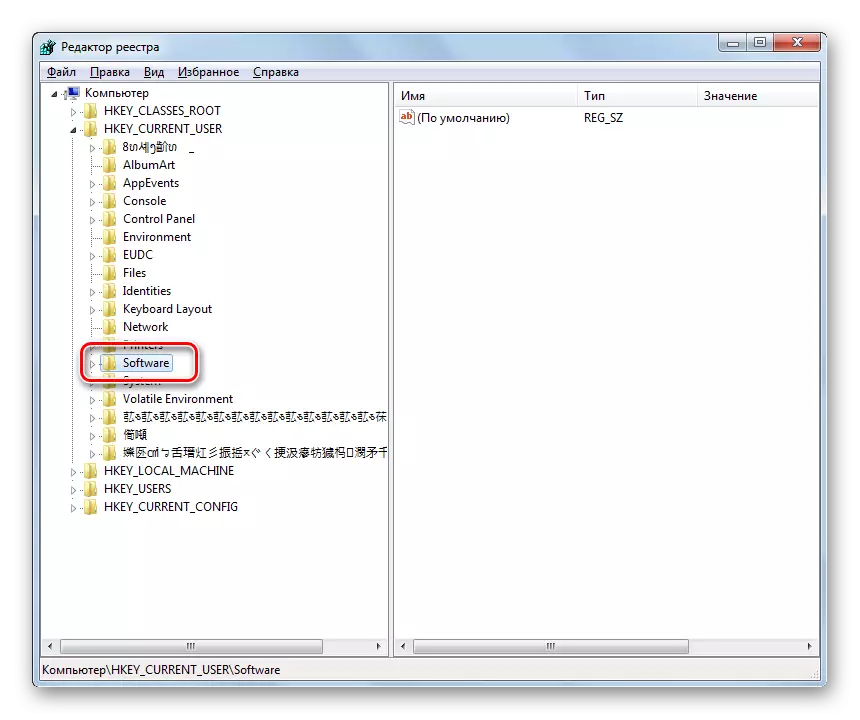

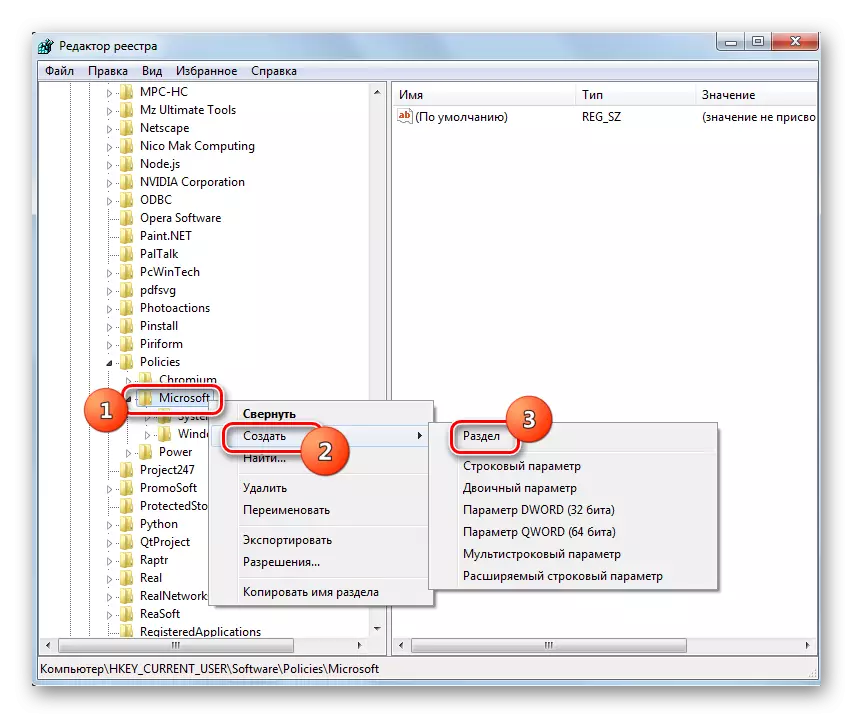
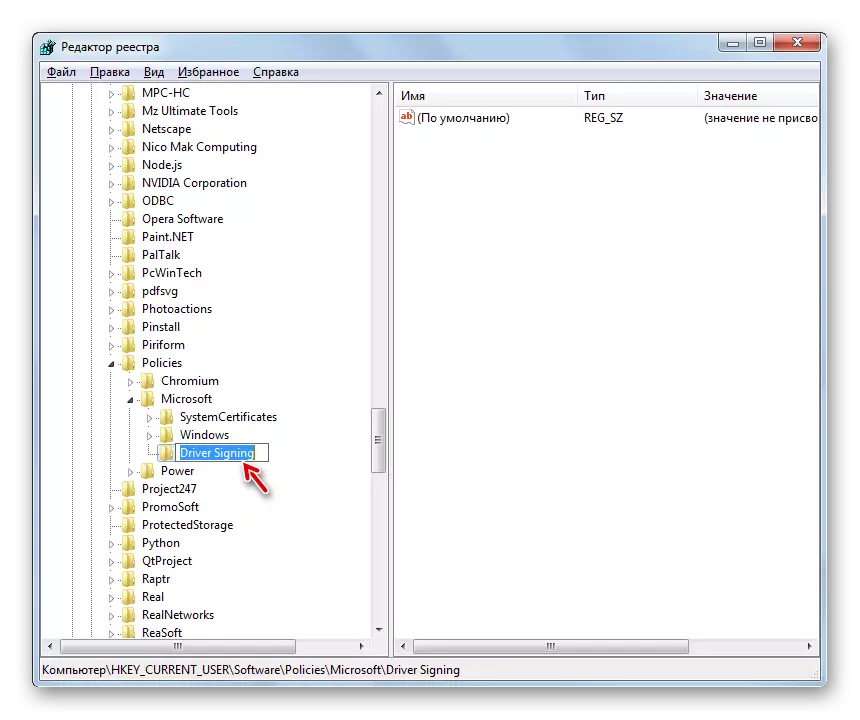
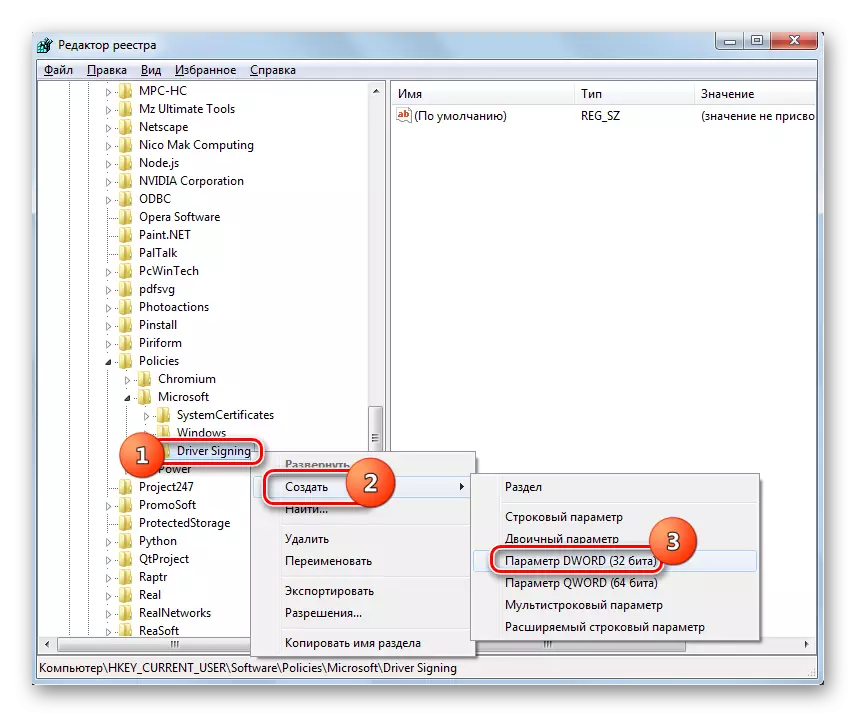




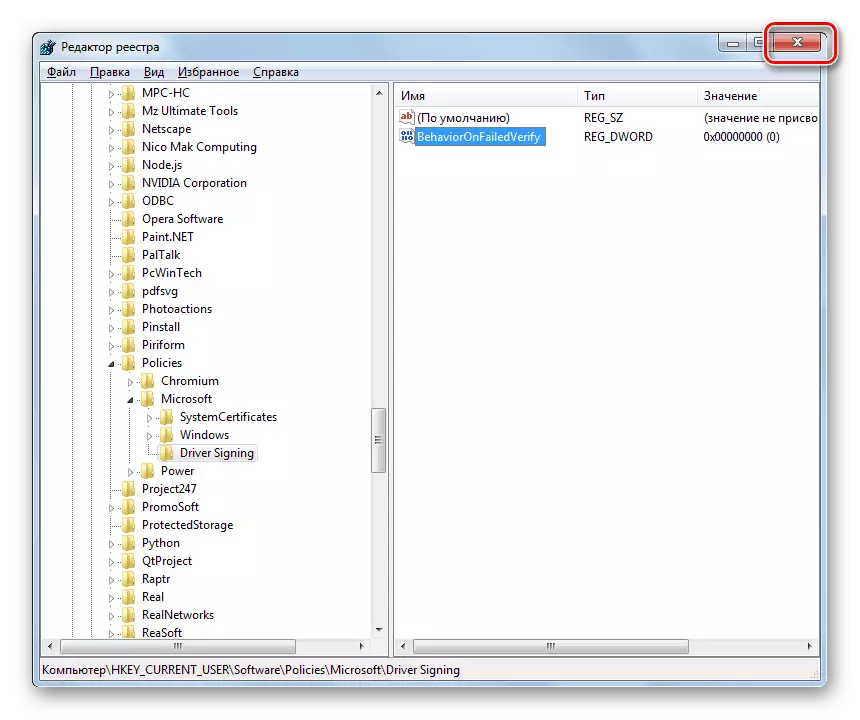
Fil-Windows 7, hemm diversi metodi biex tiġi diżattivata l-verifika tal-firma tas-sewwieq. Sfortunatament, l-għażla biss bil-kompjuter jippermettu f'modalità speċjali tal-istartjar hija garantita li tipprovdi r-riżultat mixtieq. Għalkemm għandha xi limitazzjonijiet espressi f'dak wara li tibda l-PC fil-modalità normali, is-sewwieqa kollha installati mingħajr firma se jtiru. Il-metodi li jifdal ma jistgħux jaħdmu fuq il-kompjuters kollha. Il-prestazzjoni tagħhom tiddependi fuq il-bord editorjali u installati installati. Għalhekk, forsi trid tipprova ftit għażliet qabel ikollok ir-riżultat mistenni.
